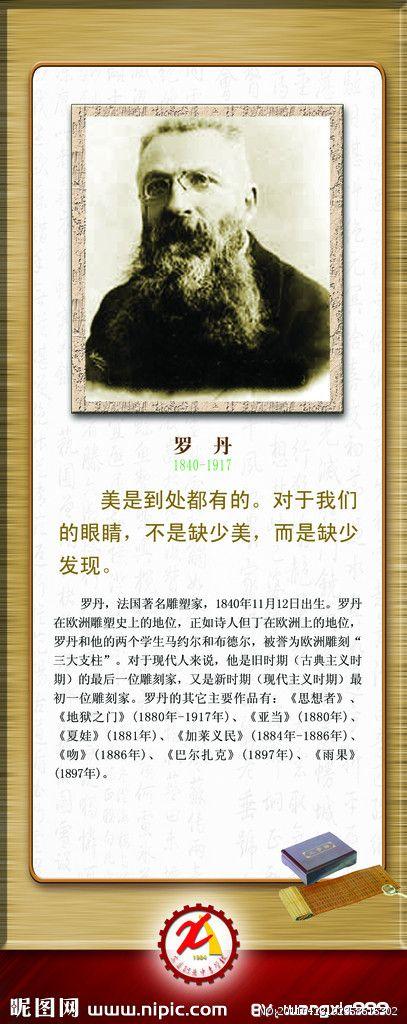
电脑死机黑屏的原因
如下:
1.显示器断电,或显示器数据线接触不良;
2.主板没有供电;
3.显卡接触不良或损坏;
接触不良;
5.内存条接触不良;
6.机器感染CIH病毒,BIOS被破坏性刷新。
开机黑屏
现象:开机黑屏,没有显示,可能会有报警声。
现象分析:硬件之间接触不良,或硬件发生故障,相关的硬件涉及到内存,显卡,
CPU,主板,电源等。电脑的开机要先通过电源供电,再由主板的BIOS引导自检,而后通
过CPU,内存,显卡等。这个过程反映在屏幕上叫自检,先通过显卡BIOS的信息,再是主
板信息,接着内存,硬盘,光驱等。如果这中间哪一步出了问题,电脑就不能正常启动,
甚至黑屏
应对之策:首先确认外部连线和内部连线是否连接顺畅。外部连线有显示器,主机电
源等。内部有主机电源和主机电源接口的连线此处有时接触不良。比较常见的原因是:显
卡,内存由于使用时间过长,与空气中的粉尘长期接触,造成金手指上的氧化层,从而导
致接触不良。对此,用棉花粘上适度的酒精来回擦拭金手指,待干后插回。除此外,观察
CPU是否工作正常,开机半分钟左右,用手触摸CPU风扇的散热片是否有温度。
有温度,则CPU坏掉的可能性就可基本排除。没温度就整理一下CPU的插座,确保接
触到位。这之后还没温度,阁下的CPU就可以升级了:除了上面的方法外,还有一招必杀
技:用拔跳线的方法清除BIOS设置或更换主板的CMOS电池。当这些方法都尝试过并全部
失败的话,就可以召唤大虾哥出山相助了。
开机黑屏处理方法如下:
1.内存问题
内存是计算机中最重要的部件之一。系统在加电自检过程中,能够检测出内存和其他
关键硬件是否存在和能否正常工作。如果有问题或不能正常工作,系统就会用喇叭报警。
喇叭的声音不同,表示不同的故障。内存有故障,喇叭发出的声音是"嘀嘀"。
一台品牌机,开机后,喇叭发出"嘀嘀"声,显示器黑屏。很明显,是内存有问题。打
开机箱,拔下内存,仔细察看,内存没有什么问题。将内存条换根插槽插上后,一切正常。
2.显卡不能正常工作
如果显卡不能正常工作,计算机也会黑屏。但这时系统不会用小喇叭报警。
一台电脑使用一年来,一直正常工作,但最近以来,电脑出现黑屏故障。开机后,系
统自检正常,小喇叭不报警。但屏幕上显示"NoSignals"。据此,初步判断是显卡有问
题。将显卡卸下后,发现显卡上粘满了灰尘,先用刷子把显卡刷干净,再用橡皮把"金手
指"打磨一遍。然后插上显卡,开机,正常进入系统。
这种问题,一般是由于时间长了,显卡的"金手指"部份因氧化而与插槽接触不良引起
的。它的特征是系统自检正常,小喇叭不报警,显示器黑屏比较老的显示器或显示"No
Sig-nals"比较新的显示器。处理这种故障的方法是检查显卡是否接触不良或插槽内是
否有异物影响接触。
3.主板BIOS故障
开机黑屏的一般解决方法
如果没有电力供应检查PC电源电源接口和电源线通电情况
1.检查机箱电源的接口和电源线是否完好,如果接口和电源线有破损断裂的应当及时
更换。
2.检查主板电源线插口,如果没有破损就将插口拔出再插入,一般可以解决主板由于
接触不良导致没有电力供应的情况。
3,检查机箱电源供应情况。我们一般都是利用替代法进行检测,即将电源盒装到另
外一台电脑上试一试,国外有人介绍了另外一种测试ATX电源是否正常工作的方法:首先
检查电源盒上的外接开关,看它是否在OFF档上。然后将之转换到11
5V档上,这样电源盒上的电源线就有了电。其次准备一根6-7厘米的电源线,再次将
电源线与电源线插口连接起来,同时检查硬盘CPU风扇光驱的电源线是否连接,然后如果
电源盒后面有无二级开关,有的话就打开,最后检查电源风扇,如果机箱电源有问题,机
箱电源风扇就不会转动。
4.检查机箱电源上的开关,看它与主板的连接是否正确,检查主板上的跳线,找到控
制电源的跳线,试着削短该跳线针,如果主板可以正常运行,这就说明该跳线已经有问题
了。主要是由于跳线针和跳线帽不能良好接触,削短跳线针可以使得两者完全耦合。
另外在操作的过程中注意不要让主板接触到金属机箱,一般我们将主板和电源从机箱
中取出来放在不良传导物体上面,如木制桌面等。如果有静电导入容易造成主板短路,所
以我们要特别注意这一点。
有电显示但仍然黑屏的处理技巧
1.检查所有的卡显卡声卡等,CPU内存条是否安装到位是否良好接触,比较笨的办法
就是将它们拔出来之后再重新插进去,笔者正在勤奋地一个个检查所有接口卡与接口是否
良好接触呢这样处理黑屏的好处就是一个一个的排除问题,宁可杀掉一千不可漏过一个是
我们检查问题的宗旨。
2.如果问题太严重,就只得使用最残忍的一招,拔掉所有次要性的原部件,断开所有
次要性电源线,包括IDE软驱等设备。你所需要的就是最基本的初始启动自检、屏幕内存
数据、主板、CPU、RAM、显卡等。如果自检通过,逐项添加其他部件,添加一项就自检一
次,如果自检通不过你就找到了你的问题所在,是安装不正确还是不兼容等问题就迎刃而
解。系统黑屏故障的排除
系统死机故障多半表现为黑屏即显示器屏幕上无任何显示、这类故障与显示器、显示
卡关系很密切,同时系统主板、CPU、CACHE、内存条,电源等部件的故障也能导致黑屏。
系统黑屏死机故障的一般检查方法如下:
1.排除"假"黑屏:检查显示器电源插头是否插好,电源开关是否已打开,显示器与主
机上显示卡的数据连线是否连接好、连接摇头是否松动,看是否是因为这些因素而引起的
黑屏。另外,应该动一下鼠标或按一下键盘看屏幕是否恢复正常。因为黑屏也可能是因为
设置了节能模式可在BIOS设置中查看和修改而出现的假死机。
2.在黑屏的同时系统其它部分是否工作正常,如:启动时软/硬盘驱动器自检是否通
过、键盘按键是否有反应等。可以通过jiao换法用一台好的显示器接在主机上测试、如
果只是显示器黑屏而其它部分正常,则只是显示器出了问题,这仍是一种假死机现象。
3.黑屏发生在系统开机自检期间,请参见第四步。
4.黑屏发生在显示驱动程序安装或显示模式设置期间,显然是选择了显示系统不能支
持的模式,应选择一种较基本的显示方式。如:Windows下设置显示模式后黑屏或花屏,
则应在DOS下运行Windows目录下的程序选择标准VGA显示方式。
5.检查显示卡与主板I/O插槽接触是否正常、可靠,必要时可以换一个I/O槽插入显
示卡试试。
6.换一块已确认性能良好的同型号显示卡插入主机重新启动,若黑屏死机现象消除则
是显示卡的问题。
7.换一块已确认性能良好的其它型号显示卡插入主机重新启动,若黑屏死机现象消除
则是显示卡与主机不兼容,可以考虑更换显示卡或主板。
8.检查是否错误设置了系统的核心部件,如CPU的频率、内存条的读写时间、CACHE
的刷新方式、主板的总线速率等,这些都可能导致黑屏死机。
9.检查主机内部各部件连线是否正确,有一些特殊的连线错误会导致黑屏死机。
感谢您的阅读,祝您生活愉快。
本文发布于:2023-03-03 13:05:56,感谢您对本站的认可!
本文链接:https://www.wtabcd.cn/fanwen/zuowen/1677819957123369.html
版权声明:本站内容均来自互联网,仅供演示用,请勿用于商业和其他非法用途。如果侵犯了您的权益请与我们联系,我们将在24小时内删除。
本文word下载地址:电脑总是黑屏.doc
本文 PDF 下载地址:电脑总是黑屏.pdf
| 留言与评论(共有 0 条评论) |